什麼是惡意軟體 HackTool:Win32/Keygen?如何去除?

您是否掃描過您的設備並發現它感染了 HackTool:Win32/Keygen?在您使用破解或金鑰產生器啟動進階軟體後,Windows Defender 可能會自動警告您有關此惡意軟體的存在。
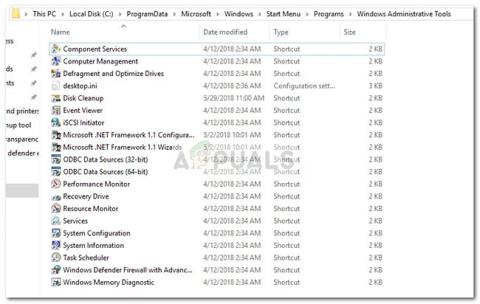
Windows 10 上出現一個奇怪的故障,管理工具資料夾為空,所有捷徑都已刪除。顯然,這個問題很老了,但由於只有一小部分用戶受到影響,微軟從來沒有費心去解決它。
如果原因不是由於 Windows 錯誤,則問題也可能是由於使用者錯誤(意外刪除)或第三方清理工具造成的。在極少數情況下,管理工具捷徑也可能受到惡意軟體感染的干擾。
什麼是管理工具資料夾?
管理工具資料夾位於控制台中,包含系統管理員和進階使用者可以用來執行各種任務的專用工具。 Windows 10 上的管理工具資料夾位於C:\ProgramData\Microsoft\Windows\Start Menu\Programs\Administrative Tools。
以下是管理工具資料夾中最常見的管理工具的候選清單:
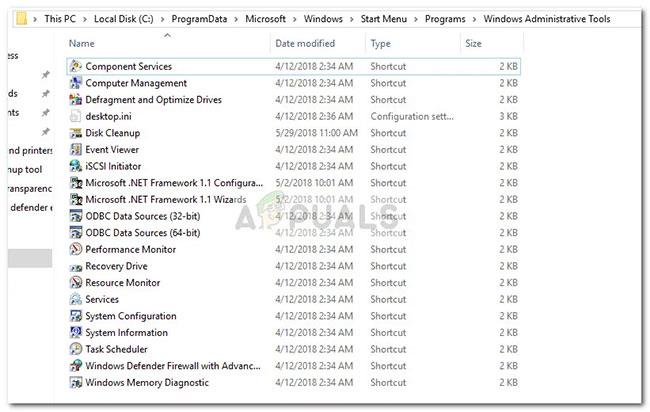
Windows 上流行的管理工具
注意:請記住,管理工具資料夾中的具體工具將根據您的 Windows 版本而有所不同。
如果您目前看到空的「管理工具」資料夾,以下兩種方法將幫助您還原管理工具捷徑。
- 如果您正在尋找一種經濟實惠的方法來恢復遺失的快捷方式,請參閱方法 1。
- 如果您只使用某些管理工具而不關心其餘工具,請按照方法 2 取得如何手動重新建立遺失的捷徑的說明。
方法 1:取代遺失的管理工具捷徑
恢復遺失的管理工具捷徑的最快方法是將其替換為從「健康」電腦中取得的其他項目。
請依照以下說明執行更換:
1.下載此檔案並使用 WinZip 或 WinRar 將其解壓縮到適當的位置。
2. 複製存檔的內容並貼上到C:\ProgramData\Microsoft\Windows\Start Menu\Programs\Administrative Tools中。
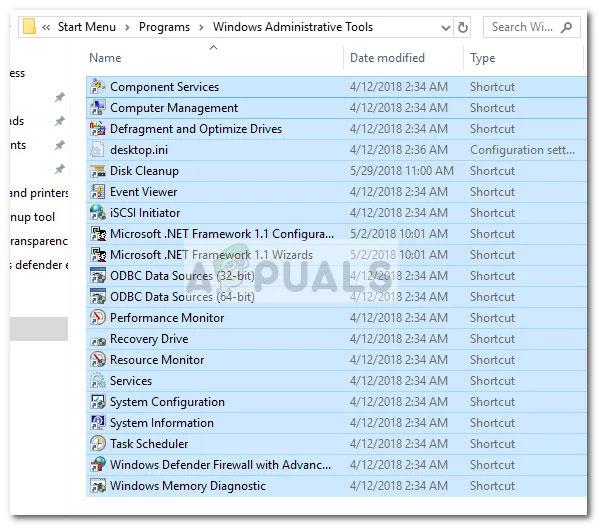
複製存檔的內容並將其貼上到 C:\ProgramData\Microsoft\Windows\Start Menu\Programs\Administrative Tools 中
注意:如果預設情況下ProgramData資料夾不可見,請前往檔案總管中的「檢視」標籤並啟用「隱藏項目」。
3. 當新的快捷方式啟動時,它們將立即可用。
方法 2:手動建立缺少的管理工具捷徑
如果您只是缺少一些快捷方式或實際上並不需要「管理工具」資料夾中的大多數工具,您實際上可以自己重新建立缺少的快捷方式。
以下是 Windows 10 中包含的管理工具及其目標路徑的表格,以便您可以建立自己的捷徑:
| 管理工具名稱 | 目的地路徑 |
| Windows 記憶體診斷 | %windir%\system32\MdSched.exe |
| 具有進階安全性的 Windows 防火牆 | %windir%\system32\WF.msc |
| 任務調度程序 | %windir%\system32\taskschd.msc /s |
| 系統資訊 | %windir%\system32\msinfo32.exe |
| 系統配置 | %windir%\system32\msconfig.exe |
| 服務 | %windir%\system32\services.msc |
| 資源監控器 | %windir%\system32\perfmon.exe /res |
| 列印管理 | %systemroot%\system32\printmanagement.msc |
| 效能監視器 | %windir%\system32\perfmon.msc /s |
| ODBC 資料來源(64 位元) | %windir%\system32\odbcad32.exe |
| ODBC 資料來源(32 位元) | %windir%\syswow64\odbcad32.exe |
| 本地安全策略 | %windir%\system32\secpol.msc /s |
| iSCSI啟動器 | %windir%\system32\iscsicpl.exe |
| 事件檢視器 | %windir%\system32\eventvwr.msc /s |
| 磁碟清理 | %windir%\system32\cleanmgr.exe |
| 對驅動器進行碎片整理和優化 | %windir%\system32\dfrgui.exe |
| 電腦管理 | %windir%\system32\compmgmt.msc /s |
| 組件服務 | %windir%\system32\comexp.msc |
要手動建立快捷方式,您需要在 Windows 受保護檔案之外建立一個附加資料夾(您將無法直接在管理資料夾中建立捷徑)。相反,為了方便起見,請在桌面上建立一個新資料夾。
然後,右鍵單擊空白處並選擇“新建”>“快捷方式”,然後插入該工具的目標資料夾(請參閱上表)並按“下一步”按鈕。
建立新快捷方式
接下來,輸入快捷方式的名稱並點擊“完成”以建立它。
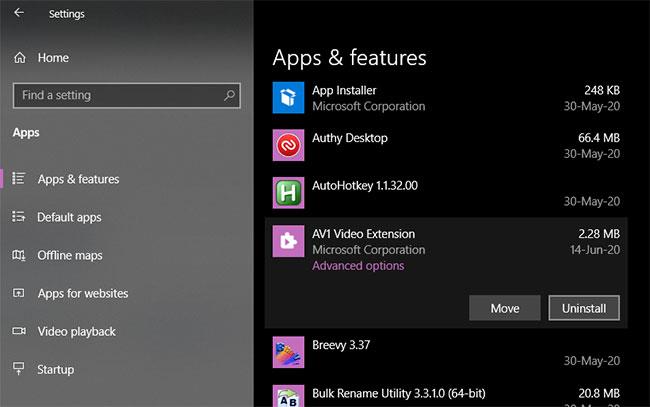
輸入快捷方式的名稱,然後按一下「完成」即可建立
建立所有必要的捷徑後,將它們全部複製並導覽至管理工具資料夾(C:\ProgramData\Microsoft\Windows\Start Menu\Programs\Administrative Tools)。然後,將新建立的快捷方式貼上到此處並在 UAC 提示下確認。
您已成功還原 Windows 10 上的管理工具捷徑。
您是否掃描過您的設備並發現它感染了 HackTool:Win32/Keygen?在您使用破解或金鑰產生器啟動進階軟體後,Windows Defender 可能會自動警告您有關此惡意軟體的存在。
探索如何在Windows 10上建立和管理還原點,這是一項有效的系統保護功能,可以讓您快速還原系統至先前狀態。
您可以使用以下 15 種方法輕鬆在 Windows 10 中開啟<strong>裝置管理員</strong>,包括使用命令、捷徑和搜尋。
很多人不知道如何快速顯示桌面,只好將各個視窗一一最小化。這種方法對於用戶來說非常耗時且令人沮喪。因此,本文將向您介紹Windows中快速顯示桌面的十種超快速方法。
Windows Repair 是一款有效的 Windows 錯誤修復工具,幫助使用者修復與 Internet Explorer、Windows Update 和其他重要程式相關的錯誤。
您可以使用檔案總管選項來變更檔案和資料夾的工作方式並控制顯示。掌握如何在 Windows 10 中開啟資料夾選項的多種方法。
刪除不使用的使用者帳戶可以顯著釋放記憶體空間,並讓您的電腦運行得更流暢。了解如何刪除 Windows 10 使用者帳戶的最佳方法。
使用 bootsect 命令能夠輕鬆修復磁碟區引導程式碼錯誤,確保系統正常啟動,避免 hal.dll 錯誤及其他啟動問題。
存檔應用程式是一項功能,可以自動卸載您很少使用的應用程序,同時保留其關聯的檔案和設定。了解如何有效利用 Windows 11 中的存檔應用程式功能。
要啟用虛擬化,您必須先進入 BIOS 並從 BIOS 設定中啟用虛擬化,這將顯著提升在 BlueStacks 5 上的效能和遊戲體驗。








